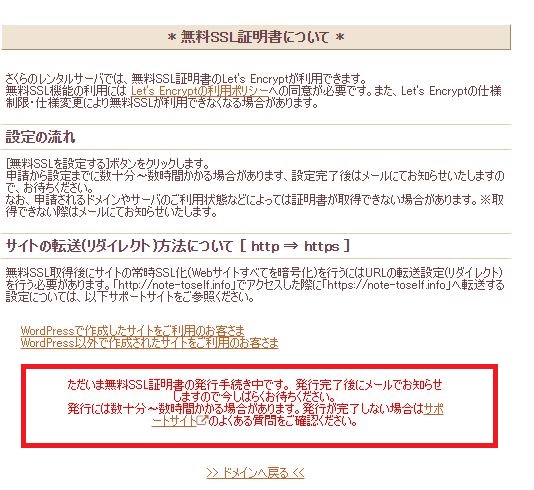さくらのレンタルサーバーで無料SSL設定
さくらのレンタルサーバーにWordPressをインストールし無料SSL設定するまでの流れ
さくらのレンタルサーバーにWordPressをインストール 独自ドメインを取得してWordPressをインストールするまでは、こちらの記事を参照
独自ドメインにSSLの設定
ドメイン一覧を表示
ドメイン設定メニューから「ドメイン/SSL設定」をクリック
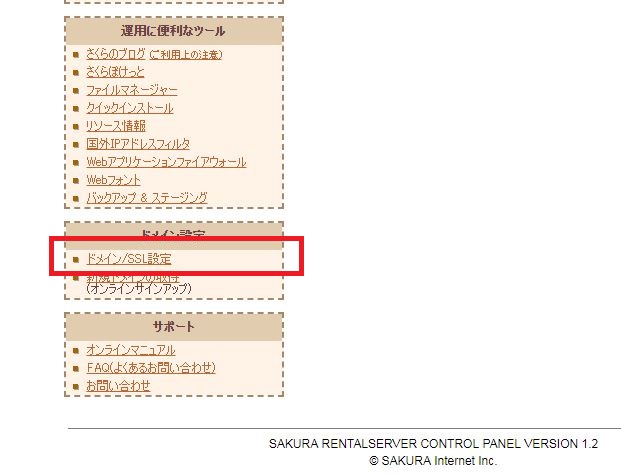
ドメイン一覧から登録
ドメイン一覧から設定したいドメイン名の「登録」をクリック
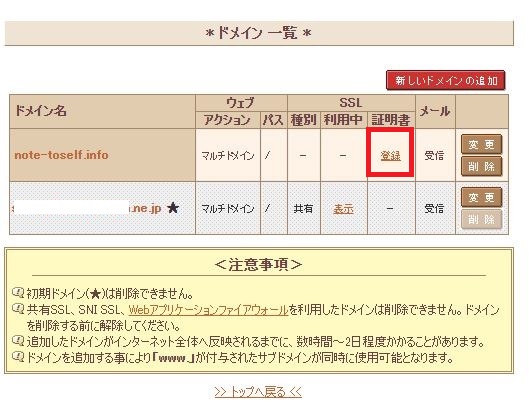
無料SSLの登録
さくらのレンタルサーバーで利用できる無料証明書を利用するために「無料SSL設定へ進む」をクリック
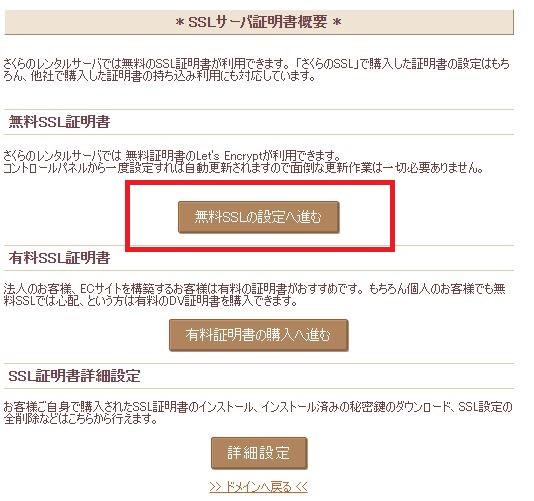
独自ドメインを追加したばかりだと登録できない
独自ドメインの追加まではすぐにできるけれど、ドメインが使えるようになるまで(名前解決できるようになるまで)しばらく時間がかかる。
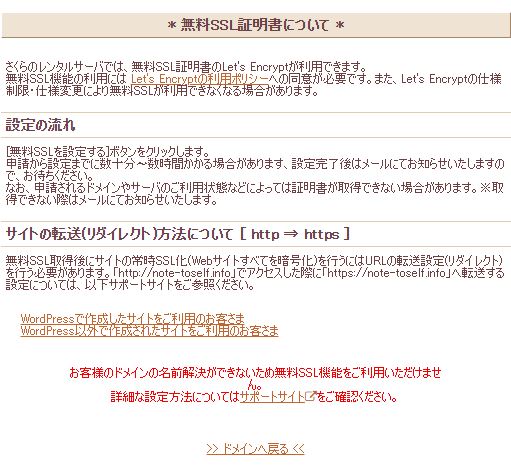
独自ドメインに無料SSLを登録
ドメイン取得完了メールを受信後、20分くらい経過してから再度ドメイン一覧から「登録」→ 「無料SSL設定へ進む」をクリックすると次の画面が表示。「無料SSLを設定する」をクリック。
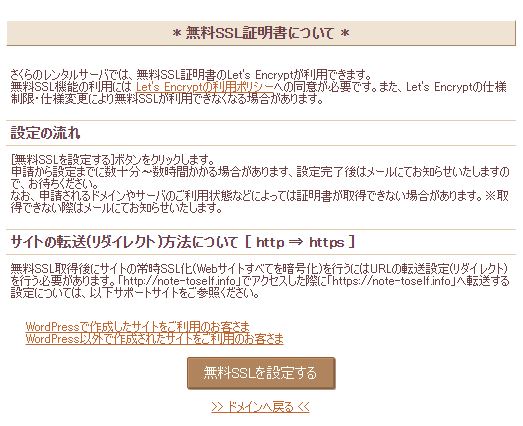
無料SSLを登録完了
無料SSLを登録完了すると、設定完了メールが送られてくる。20分程度で設定完了メールが送られてきた。
サブドメインを追加したときには、朝9時に「 無料SSLを設定する 」を行って18時になってもまだ設定完了メールが送られてこなかった。タイミングによっては、時間がかかることもあるかも。